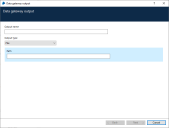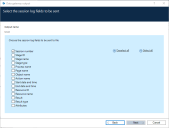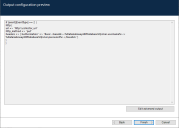Daten-Gateways-Konfigurationen
Eine Daten-Gateways-Konfiguration ist eine Sammlung von Outputs, die festlegen, wohin Daten von Sitzungslogs, veröffentlichten Dashboards und/oder benutzerdefinierten Objekten gesendet werden. Für jeden Output können Daten an eine Datei, einen HTTP-Endpunkt, eine Splunk-Instanz oder eine Datenbank gesendet werden.
Eine Daten-Gateways-Konfiguration kann aus einer beliebigen Anzahl von individuellen Outputs bestehen. Die Daten der einzelnen Outputs werden zu einer einzigen Konfigurationsdatei hinzugefügt.
- Klicken Sie auf die Registerkarte System und wählen Sie Daten-Gateways > Konfiguration aus.
-
Klicken Sie auf Neuen Gateway-Output hinzufügen. Der Daten-Gateway-Output-Assistent wird angezeigt.
- Geben Sie einen eindeutigen Namen für den Output ein.
- Wählen Sie den Output-Typ Datei, HTTP-Endpunkt, Splunk oder Datenbank und füllen Sie die Felder für diesen Output-Typ aus.
- Klicken Sie auf Weiter.
- Wählen Sie die Daten aus, die an die Konfigurationsdatei für den angegebenen Output-Typ gesendet werden sollen:
- Sitzungslogs – Daten-Gateways verarbeiten Sitzungslogdaten für den angegebenen Output-Typ. Wenn Sie diese Option für einen Output-Typ auswählen, legen Sie fest, welche Sitzungslogdaten in den Output aufgenommen werden sollen.
- Veröffentlichte Dashboards – Daten-Gateways verarbeiten Daten von den konfigurierten veröffentlichten Dashboards für den angegebenen Output-Typ.
- Momentaufnahmedaten aus der Arbeitswarteschlangenanalyse – Daten-Gateways verarbeiten die Analysedaten der Arbeitswarteschlangen für den angegebenen Output-Typ.
- Benutzerdefinierte Objektdaten – Daten-Gateways verarbeiten Daten von einer Blue Prism Aktion, die zur Verwendung des internen Geschäftsobjekts von Data Gateways konfiguriert ist.
-
Klicken Sie auf Weiter. Es wird eine Vorschau der Output-Daten angezeigt.
Sie können die Daten im erzeugten Output direkt bearbeiten, indem Sie auf Erweiterten Output bearbeiten klicken. Weitere Informationen zu erweiterten Konfigurationen erhalten Sie unter Erweiterte Outputs.
-
Klicken Sie auf Fertigstellen, um den Output in der Konfiguration zu speichern.
- Eine Daten-Gateways-Meldung wird angezeigt und fordert Sie auf, Daten-Gateways neu zu starten, damit mögliche Änderungen angewandt werden. Klicken Sie auf OK, um die Meldung zu schließen. Weitere Informationen zum Neustart des Daten-Gateway-Prozesses erhalten Sie unter Daten-Gateways-Engine starten und stoppen.
 Docs
Docs